Explicamos en este artículo cómo adaptar y preparar ContaPlus Élite 2008 de Sage SP para los nuevos tipos de I.V.A. establecidos por el Gobierno. Explicamos cómo crear las subcuentas y los tipos de I.V.A.
- Consideraciones iniciales.
- Alta de los nuevos tipos de IVA en ContaPlus.
- Alta de las nuevas subcuentas para IVA soportado y repercutido en ContaPlus.
- Artículos relacionados.
- Créditos.
Consideraciones iniciales
Lo que vamos a explicar aquí es válido a nivel genérico, cada contable o administrativo tiene su forma de trabajar personalizada, por lo que puede que esto no se ajuste a sus necesidades al 100%, pero al menos valdrá de guía y orientación.
Explicamos cómo adaptar ContaPlus a los nuevos tipos de IVA impuestos por el Gobierno, pero este artículo también puede servir para otras aplicaciones de contabilidad, pues los pasos son parecidos.
Hay que tener en cuenta que las subcuentas "antiguas" de IVA (tanto soportado como repercutido) no deben ser eliminadas si contienen asientos, pues son datos históricos que deben quedar reflejados para futuras consultas y listados e informes (mayor, balances de sumas y saldos, de pérdidas y ganancias, situación, etc.).
En este artículo usamos la aplicación ContaPlus Élite 2008 de Sage SP, aunque el proceso es similar para otras versiones de este producto.
Si tenemos asientos predefinidos dados de alta con las subcuentas de IVA anteriores, tendremos que modificarlos para que utilicen las nuevas subcuentas de IVA que daremos de alta:
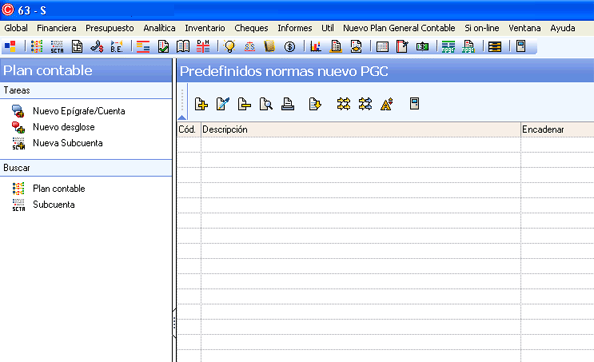
Y por último, recomendamos encarecidamente que se realice una copia de seguridad de todos los datos de ContaPlus antes de realizar este proceso.
Alta de los nuevos tipos de IVA en ContaPlus
En primer lugar daremos de alta dos nuevos tipos de IVA, para ello accederemos al menú "Financiera" - "Configuración" - "Tipos de I.V.A.":
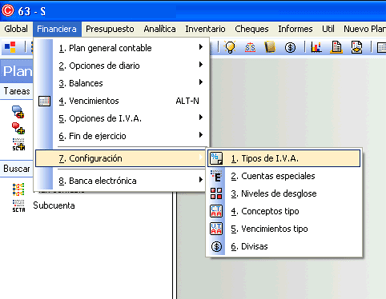
Pulsaremos en el botón nuevo y en el primer campo introduciremos "18" (nuevo porcentaje de IVA), en el segundo introcudiremos el "4" (porcentaje de equivalencia, si no es este se introduce el que corresponda), pulsaremos el botón "A" para guardar los cambios:

De la mima forma añadiremos el 8% de I.V.A. con su recargo de equivalencia correspondiente:
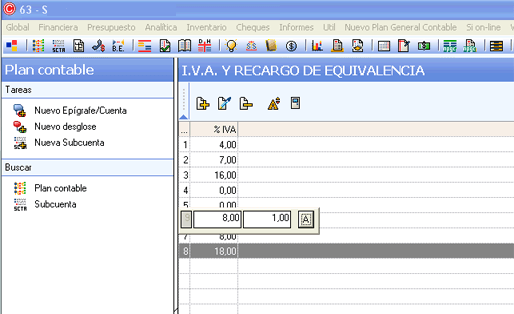
Si tenemos algún otro tipo impositivo de IVA lo añadiremos de la misma forma que hemos explicado aquí.
Alta de las nuevas subcuentas para IVA soportado y repercutido en ContaPlus
A continuación daremos de alta las nuevas subcuentas para los asientos de IVA soportado y repercutido. Para ello accederemos al menú "Financiera" - "Plan general contable" - "Subcuentas":
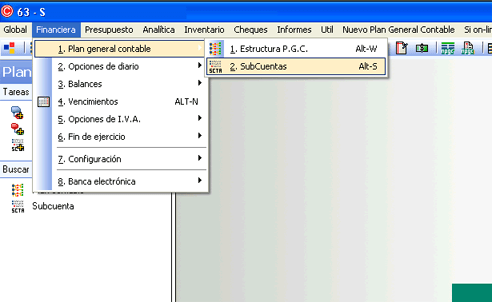
Pulsaremos el botón nuevo e introduciremos los siguientes datos para añadir la subcuenta de IVA soportado al 18%:
En la pestaña "Datos" introduciremos lo siguiente:
- Subcuenta: introduciremos el número para la subcuenta (esto variará en función de cada organización), en nuestro caso "47218".
- Descripción: introduciremos un texto identificativo y descriptivo de la subcuenta, para diferenciarla del resto, por ejemplo "H.P. IVA Soportado 18%".
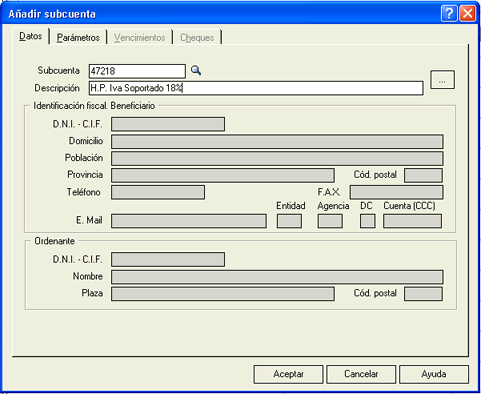
En la pestaña "Parámetros" introduciremos lo siguiente:
- En "I.V.A. SOPORTADO (Deducible)": seleccionaremos "Deducible en operaciones interiores".
- Porcentaje: seleccionaremos 18.00.
Realizaremos la misma operación para la subcuenta del tipo de IVA al 8%, pulsaremos el botón nueva subcuenta y en "Subcuenta" introduciremos "47208", en "Descripción" introduciremos, por ejemplo, "H.P. IVA Soportado 8%":
En la pestaña "Parámetros", en "I.V.A. SOPORTADO (Deducible)" seleccionaremos "Deducible en operaciones interiores" y en "Porcentaje" seleccionaremos "8.00":
Añadiremos también la subcuenta para el IVA repercutido o devengado, para ello pulsaremos en el botón nueva subcuenta, en "Subcuenta" introduciremos "47718" y en "Descripción" introduciremos "H.P. IVA Devengado 18%":
En la pestaña "Parámetros", en "I.V.A. REPERCUTIDO (Devengado)" seleccionaremos "Deventado en Régimen General", en "Porcentaje" seleccionaremos "18.00":
De esta forma, a partir de ahora, para los asientos en los que el IVA sea el nuevo utilizaremos estas subcuentas, dejando las anteriores sin modificar para futuros informes, listados o consultas.
Artículos relacionados
- Serialización de facturas y albaranes con Delphi.
- Cómo firmar digitalmente una factura - facturación telemática mediante Delphi.
- Estructura del código de barras EAN 13 y ejemplo en Delphi de obtención de datos.
- Instalación y puesta en marcha de LinEx PYME 2006.
- Cuentas de email gratuitas con mi dominio y Google Apps.
- En qué unidad se mide la velocidad de descarga.
- Instalar y realizar aplicación web con Oracle Application Express.
- AjpdSoft Control de Campo.
- AjpdSoft Control Stock Delphi.
- AjpdSoft Copia Seguridad MySQL.
- AjpdSoft Copia de Seguridad.
- AjpdSoft Facturación.
- AjpdSoft Gestión Comercial.
- AjpdSoft Gestión de prendas.
- AjpdSoft Gestión de Transportes.
- AjpdSoft Ventas e ingresos con materiales.
- AjpdSoft Gestión de Taller.
- AjpdSoft Generador de códigos de barras.

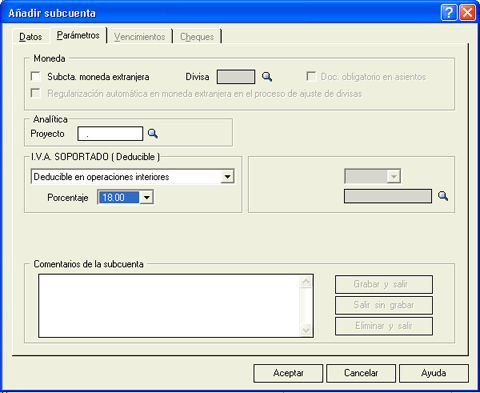
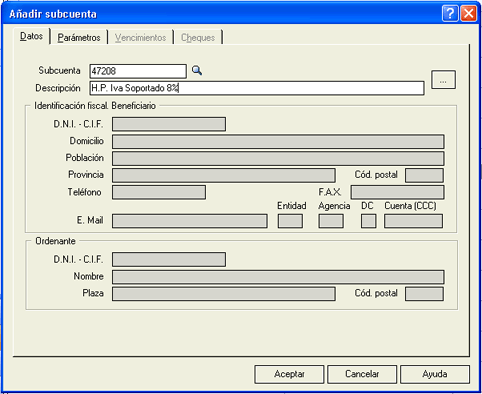
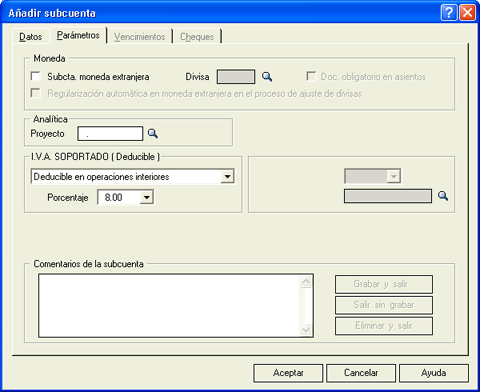
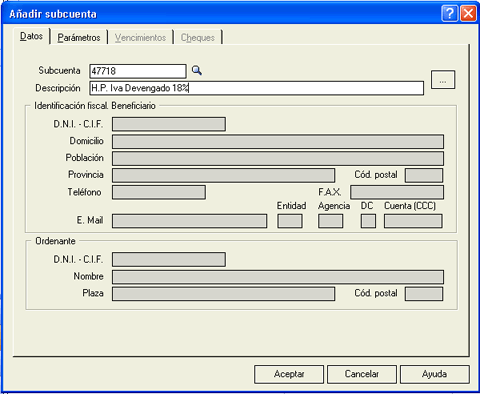
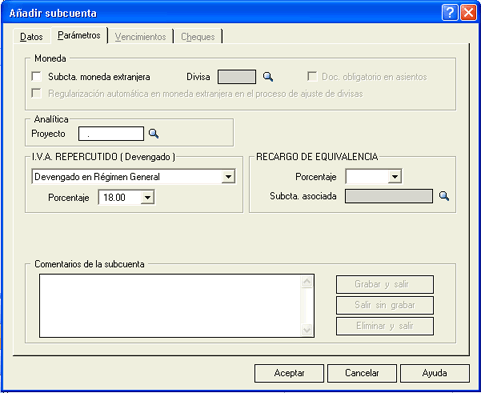
No hay comentarios:
Publicar un comentario